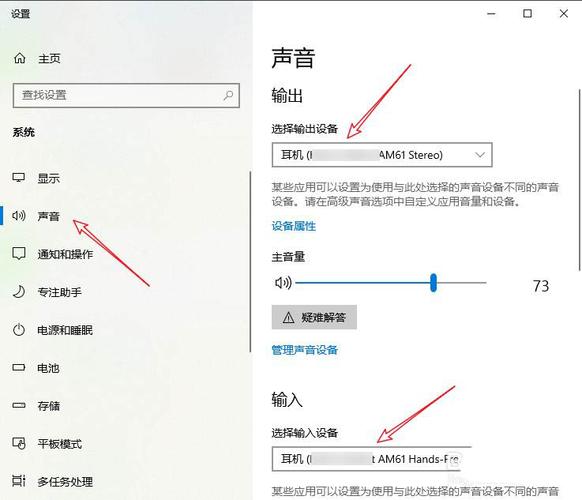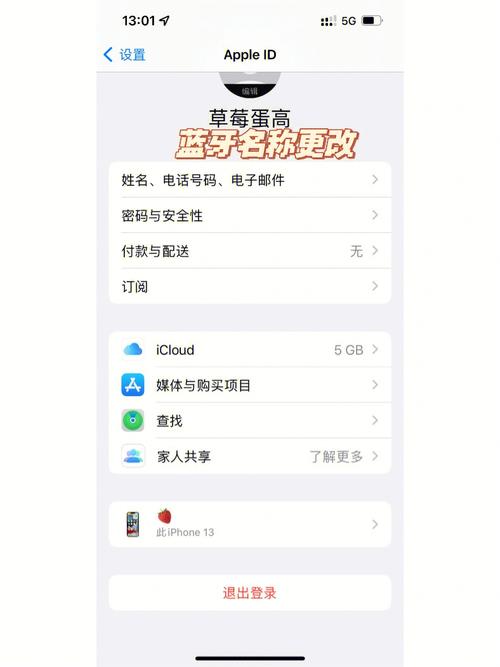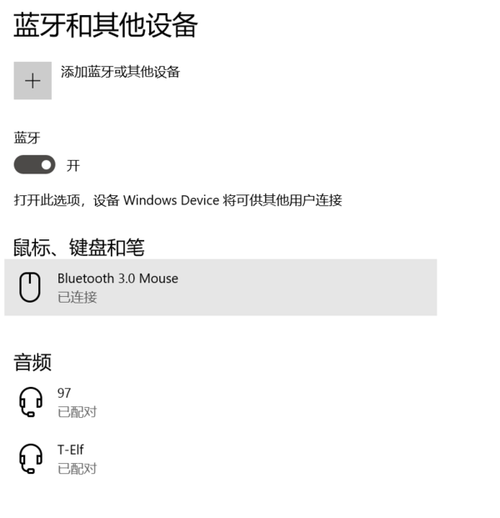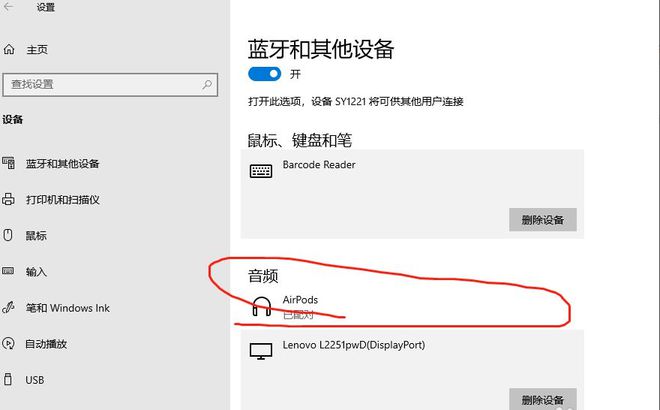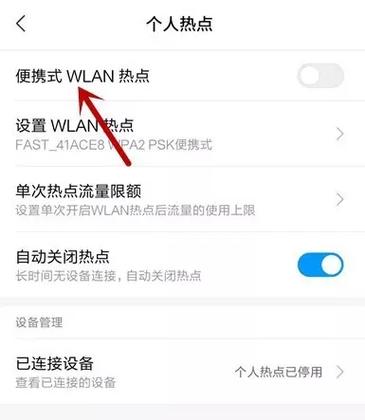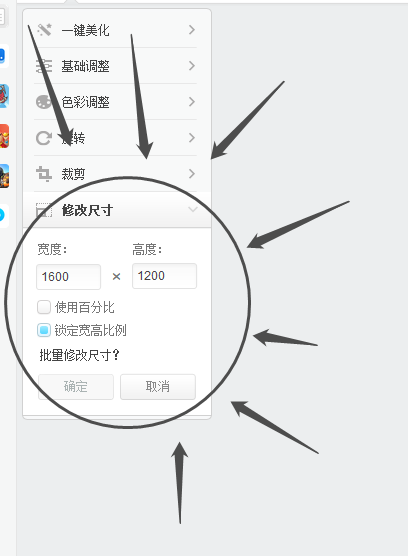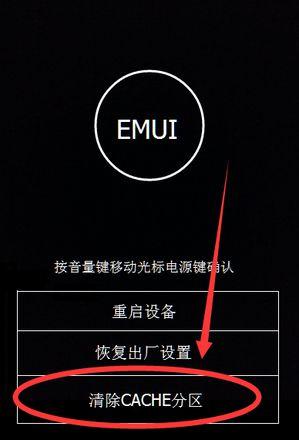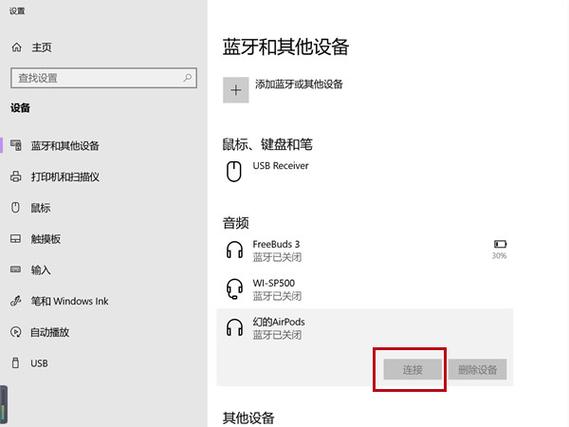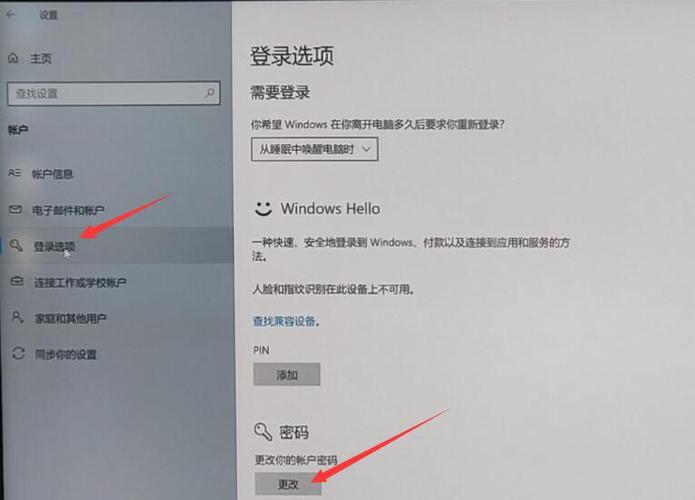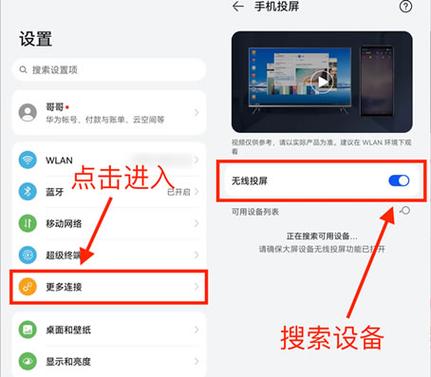随着科技的发展,无线设备越来越受到人们的欢迎。其中,蓝牙耳机因其便携性和高质量的音频体验而备受青睐。然而,对于一些初次使用蓝牙耳机的用户来说,如何将电脑与蓝牙耳机连接起来可能会遇到一些困难。小编将详细介绍电脑如何连接蓝牙耳机的步骤,帮助大家轻松解决这个问题。
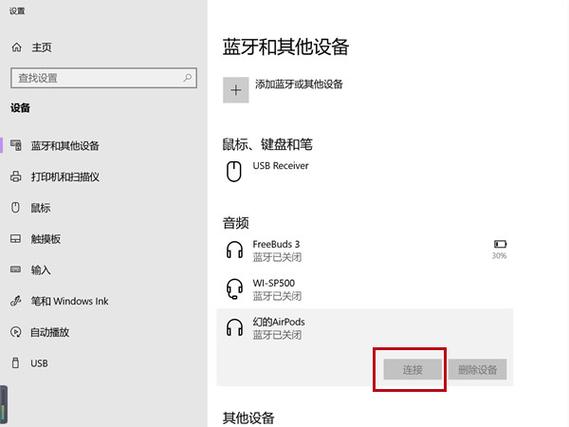
一、检查电脑的蓝牙功能
首先,我们需要确保电脑具有蓝牙功能。大多数现代笔记本电脑和台式机都内置了蓝牙模块,但一些较旧的设备可能没有。你可以通过以下步骤检查电脑是否具有蓝牙功能:
1. 点击电脑左下角的“开始”按钮,然后选择“设置”。
2. 在设置菜单中,找到并点击“设备”。
3. 在设备页面中,找到并点击“蓝牙和其他设备”。
4. 如果电脑具有蓝牙功能,你会看到一个开关和一个显示蓝牙状态的区域。如果蓝牙已关闭,你可以点击开关来打开它。
二、开启蓝牙耳机
接下来,你需要开启你的蓝牙耳机。不同的蓝牙耳机开启方式可能会有所不同,但大多数耳机都有一个电源按钮或一个开关。一般来说,你需要长按这个按钮几秒钟,直到耳机的指示灯开始闪烁或听到一个声音提示。这通常表示耳机已经开启了蓝牙模式。
三、连接蓝牙耳机
现在,你可以开始连接蓝牙耳机了。请按照以下步骤操作:
1. 回到电脑的“蓝牙和其他设备”页面。
2. 在这个页面中,你应该能看到一个“添加蓝牙或其他设备”的选项。点击这个选项。
3. 在下拉菜单中,选择“蓝牙”。
4. 系统会开始搜索附近的蓝牙设备。当你的蓝牙耳机出现在列表中时,点击它来选择它。
5. 系统可能会提示你输入一个配对码。这个码通常可以在耳机的说明书中找到,或者可能是“0000”或“1234”。输入正确的配对码后,点击“配对”或“连接”。
6. 系统会尝试连接你的蓝牙耳机。一旦连接成功,你应该能在电脑的蓝牙设备列表中看到耳机的状态已经变成了“已连接”。
四、测试连接
最后,你需要测试一下连接是否成功。你可以尝试播放一首歌或视频,看看声音是否能从耳机中传出。如果你能听到声音,那么恭喜你,你已经成功地将电脑与蓝牙耳机连接起来了!
总结
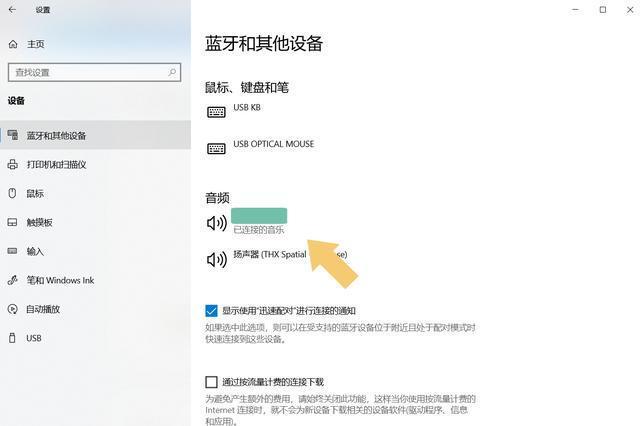
虽然初次尝试可能会有些复杂,但只要你按照上述步骤操作,你应该就能轻松地将电脑与蓝牙耳机连接起来。如果你在连接过程中遇到任何问题,不要犹豫,尝试查阅耳机的用户手册或联系耳机的制造商寻求帮助。希望这篇文章能帮助你更好地享受无线音频的乐趣。
以上就是关于电脑如何连接蓝牙耳机的详细步骤。希望这些信息对你有所帮助。记住,无论你是在使用哪种类型的设备,都要确保你的设备都已经更新到最新的驱动程序和固件,以确保最佳的性能和兼容性。